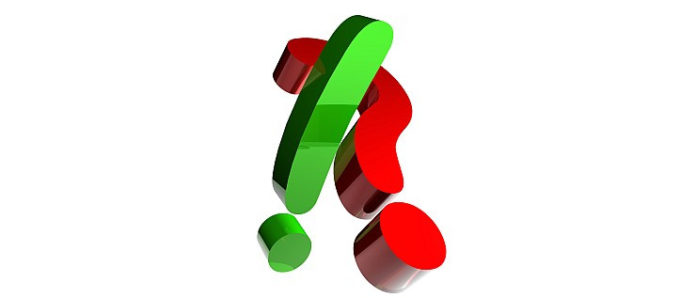У вас заблокирован смартфон, вы не можете получить беспроводные соединения в локальной сети WLAN, компьютер не может обнаружить внешний диск, и принтер отказывается работать? Мы решаем самые распространенные проблемы, возникающие при повседневном использовании компьютера.
Содержание
Сервис YouTube на смартфоне. Разблокировка смартфона. Нет подключения к беспроводной локальной сети. Расширение оперативной памяти в ноутбуке. У компьютера проблемы с обнаружением внешнего диска. Полная емкость диска . Фиксированная буква диска. Драйверы дисков в Windows. сообщает об ошибке № 52 Предложение мобильного интернета
Вопрос ничего не стоит. Это также относится к онлайн-форумам, где сотни тысяч пользователей Интернета уже нашли решения своих проблем, связанных с компьютером и другими устройствами. Мы просмотрели Интернет, чтобы выяснить, какие вопросы чаще всего задавались в прошлом году, а какие темы были самыми популярными. Таким образом, мы записали в общей сложности две дюжины вопросов, которые вас заинтересовали больше всего за последний год. Ниже вы найдете первую часть — более десятка аппаратных и сетевых проблем. Мы отредактировали отдельные записи, чтобы невозможно было установить личность человека, задающего вопрос. Мы предлагаем решения проблем, представленных в них.
YouTube на вашем смартфоне
Вопрос — я бы хотел сохранить на своем смартфоне видео, просмотренные с YouTube . Это возможно
Ответ — Да, все, что вам нужно, это бесплатное приложение TubeMate . Позволяет искать и скачивать выбранные видео материалы. Просто выберите нужный фильм и нажмите зеленую стрелку, чтобы сохранить его на карту памяти вашего смартфона . В зависимости от качества исходного материала, вы можете выбрать до шести уровней разрешения — от 320 х 240 пикселей до Full HD. Кроме того, вы можете извлечь саундтрек из фильма и сохранить его в формате MP3. Приложение помещает загруженные файлы в папки по умолчанию, которые хранятся на вашем смартфоне для хранения содержимого отдельных типов.
Стоит отметить, что TubeMate не доступен напрямую в популярном магазине Google Play . Чтобы загрузить его, откройте веб-браузер и введите http://m.tubemate.net/ в поле адреса. Чтобы загрузить это приложение, вы также должны временно разрешить установку программного обеспечения вне Google Play Store в настройках Android.
Разблокировка смартфона
Вопрос — я изменил код своего смартфона , но не могу вспомнить. Кроме того, это устройство не синхронизировано с моей учетной записью Google . Как восстановить доступ к вашему смартфону ?
Ответ. В этой ситуации есть только одно решение. Вы должны — к сожалению — восстановить заводские настройки. Однако это приводит к потере всех данных, хранящихся на вашем смартфоне , что особенно остро, если вы не синхронизировали ресурсы для доступа к ним через другие устройства и / или создания резервной копии в случае сбоя. У вас будут только контактные данные, при условии, что они были сохранены на SIM-карте (а не во внутренней памяти телефона).
Вот как восстановить заводские настройки. Нажмите кнопку «Домой», кнопку увеличения громкости и кнопку включения / выключения одновременно. Держите их нажатыми, пока смартфон не включится и не активирует режим восстановления. Затем укажите Wipe и подтвердите кнопкой Home. Теперь просто перезагрузите ваше устройство. Для этого нажмите Reboot.
Нет подключения к WLAN
Вопрос — Мой ноутбук не может подключиться к беспроводной локальной сети. Что делать
Ответ. Для этого есть много причин. Сначала убедитесь, что WLAN активирован. На некоторых ноутбуках, которые выходят из режима ожидания, беспроводной модуль остается в спящем режиме. Решением этой проблемы является (один или два раза) нажатие комбинации клавиш для активации модуля WLAN . Если локальная сеть по-прежнему недоступна, поможет только перезапуск Windows.
Если, с другой стороны, модуль WLAN включен (что обозначено горящим светодиодом), и вы по-прежнему не можете подключиться к локальной сети, подойдите к ноутбуку как можно ближе к маршрутизатору. Таким образом, вы можете устранить отсутствие связи, вызванное помехами при передаче сигнала. И если вам не удалось восстановить соединение с вашей сетью, даже если вы сделали это, причиной может быть неправильный пароль WLAN .

В большинстве случаев вы можете легко извлечь оперативную память из ноутбука, но такие факторы, как тип модуля, набор микросхем и версия Windows, ограничивают возможности расширения. Перед покупкой проверьте, что возможно, а что нет.
Расширение оперативной памяти в ноутбуке
Вопрос — у меня ноутбук с Windows 7 . Я хотел бы расширить оперативную память с двух до четырех, может быть, даже до восьми гигабайт. Как это сделать и какие модули памяти рекомендуется использовать?
Ответ. Во-первых, зайдя на веб-сайт производителя ноутбука или обратившись к руководству пользователя, можно ли на вашем компьютере заменить память и какие элементы корпуса необходимо открыть для этой цели. Если вы можете расширить свою память, то проверьте, какой тип памяти установлен на вашем ноутбуке. Кроме того, установите количество свободных слотов памяти и максимальный объем оперативной памяти, поддерживаемый чипсетом. Посмотрите, какие модули памяти рекомендует производитель компьютера. На компьютере с двумя слотами памяти мы обычно рекомендуем размещать в них два одинаковых модуля памяти. Учитывая низкие цены на память, стоит купить — по возможности — две микросхемы по 4 ГБ каждая. Большой объем памяти не приносит заметного прироста производительности.
Кроме того, вы должны помнить об ограничениях Windows 7 . 32-разрядная версия поддерживает не более 4 ГБ ОЗУ, а 64-разрядная версия поддерживает только 8 ГБ (для версий для начинающих и Home Basic), 16 ГБ (для версий Home Premium) или 192 ГБ (для версий Professional, Enterprise и Ultimate).
У компьютера проблемы с обнаружением внешнего диска
Вопрос — Я подключил внешний жесткий диск, но компьютер не может его обнаружить. Правда, светодиод на диске, указывающий на его активность, горит, но он гаснет примерно каждые три секунды. Тихий щелкающий звук. Сбой привода?
Ответ . Проблема может быть вызвана повреждением кабеля. Попробуйте подключить диск к другому и посмотрите, сохраняются ли симптомы. Если вы не можете решить проблему таким образом, рассмотрите возможность обновления встроенного программного обеспечения. Проверьте веб-сайт производителя для более новой версии прошивки. Если это так, загрузите его и загрузите.
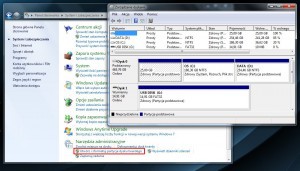
Центральное управление дисками — Используя эту консоль, которая является компонентом Windows, вы можете решить множество проблем с разделами, нераспределенным пространством и внешними дисками.
Полная емкость диска
Вопрос — у меня внешний жесткий диск с двумя разделами. Как объединить их в одну, чтобы заполнить всю поверхность диска?
Ответ. Мы продемонстрируем способ разбиения диска на примере Windows 7. Сначала подключите внешний диск к компьютеру и создайте резервную копию накопленных на нем ресурсов, поскольку изменение структуры разделов приведет к потере всех данных. Запомните буквенное обозначение, назначенное этому диску.
Затем вызовите консоль управления дисками. Для этого нажмите Пуск | Панель управления Система и безопасность, затем создайте и отформатируйте разделы жесткого диска в разделе «Администрирование». Выберите букву нужного внешнего диска в верхнем левом углу окна. В нижней части окна консоли управления дисками будут отображаться отдельные разделы на диске в виде столбцов. Щелкните правой кнопкой мыши по последующим разделам и выберите «Удалить том» во всплывающем меню. Когда вы избавитесь от всех разделов таким способом, щелкните правой кнопкой мыши незанятое пространство на внешнем диске и укажите «Новый простой том». Затем назначьте новому разделу всю емкость вашего диска.
Фиксированная буква диска
Вопрос — у меня два одинаковых портативных USB-накопителя. Один из них выступает в качестве рабочего диска в повседневной работе с компьютером, а другой используется для архивирования данных. Мой компьютер всегда назначает им одну и ту же букву, что означает, что я не могу использовать оба диска одновременно. Каждый раз мне приходится временно сохранять данные на внутреннем жестком диске компьютера и только потом переносить их на резервный диск. Это очень много времени. Есть ли способ удобно скопировать файлы с одной флешки на другую?
Ответ — Используя USB Drive Letter Manager , вы можете назначить съемным дискам постоянную букву по их идентификатору устройства или метке тома. Инструмент бесплатный для частного использования.
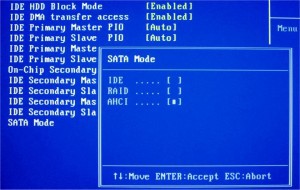
Если в BIOS включен AHCI (Advanced Host Controller Interface), вы не сможете установить Windows, используя старый универсальный драйвер диска. Затем программа установки запросит специальный драйвер SATA.
Драйверы дисков Windows
Вопрос — я купил жесткий диск SATA. Когда я захотел установить на него Windows 7, система запросила установку драйверов жесткого диска. Однако я не могу найти этот драйвер ни на установочном DVD-диске Windows, ни на веб-сайте производителя жесткого диска, ни на каком-либо другом веб-сайте. Как получить нужный драйвер?
Ответ . Операционная система идентифицирует жесткий диск с помощью драйвера контроллера SATA, который обычно поставляется с файлами Windows. В вашем BIOS, вероятно, включен режим AHCI, что приводит к описанным проблемам и запросу на установку драйвера. В Windows XP необходимо вручную загрузить драйвер AHCI в начале установки (для этого нажмите клавишу F6), поскольку только в Windows XP SP3 он был включен в набор установочных файлов. Драйвер AHCI или SATA доступен для загрузки с сайта производителя материнской платы.
Форматирование флэш-накопителя & 39; a
Вопрос — Как отформатировать карманный USB-накопитель и какой максимальный размер раздела вы можете выбрать?
Ответ — Как правило, это можно сделать с помощью внутренних инструментов Windows. Просто щелкните правой кнопкой мыши значок pendrive и выберите «Формат». Если вы не можете обратиться к переносному диску с помощью Windows, попробуйте использовать инструмент форматирования диска USB HP . Для карманных USB-накопителей рекомендуется использовать более старую файловую систему FAT32 (вместо более новой NTFS). В противном случае Pendrive не будет работать на компьютерах с более старыми версиями Windows, а также на развлекательной электронике, такой как игровые приставки и автомобильные радиоприемники. В файловой системе FAT32 максимальный размер раздела составляет 4 ТБ, а размер файла не может превышать 4 ГБ.
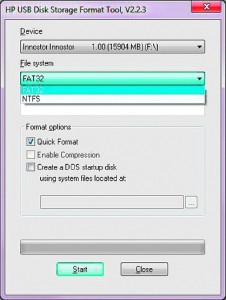
Проблемы с форматированием в прямом направлении — в, казалось бы, безнадежных ситуациях, обычно помогает инструмент HP USB Storage Storage.
Удаление контента с карманного USB-накопителя
Вопрос — Моя флешка почти заполнена, но она не позволяет мне удалять с нее какие-либо файлы. Он дает предполагаемую защиту от записи в качестве причины. Как вы можете избавиться от этой функции безопасности?
Ответ. Сначала проверьте, включен ли ключ USB с механической блокировкой записи в виде небольшого переключателя или защелки. В противном случае скопируйте все файлы, которые вам могут понадобиться, на другой носитель, а затем отформатируйте непокорный USB-ключ — например, с помощью средства форматирования дискового накопителя USB HP (см. Предыдущий совет). Если это действие не приносит желаемого результата, необходимо выполнить низкоуровневое форматирование флешки. Это можно сделать с помощью инструмента низкоуровневого формата HDD LLF (бесплатно для частного использования) или с загрузочного компакт-диска с установленным Linux. Убедитесь, что вы выбрали правильный диск для форматирования.
Не маркированные чернила парализовали принтер
Вопрос — я заменил пустые оригинальные картриджи на более дешевую альтернативу не брендовому производителю. Устройство сообщает, что чернильницы пусты, отказываясь подчиняться. В чем причина и как восстановить правильное функционирование принтера?
Ответ. Производители принтеров часто оборудуют принтеры различными версиями внутреннего программного обеспечения (встроенного программного обеспечения), чтобы затруднить использование заменителей, то есть чужих чернильных картриджей. Поэтому перезагрузка принтера в большинстве случаев не приводит к успеху. Остается только возврат вклада продавца. В приличных торговых точках, предлагающих заменители, неспособность обнаружить вклад считается причиной для жалобы и приводит к денежному возмещению.

Сменные картриджи намного дешевле оригинальных. Однако принтер не всегда принимает иностранные чернильницы.
Проблемы с цветопередачей
Вопрос — На распечатках с моего струйного принтера не хватает желтого, частично синего. Даже замена чернильных картриджей не решила проблему. Принтер сломан?
Ответ — Предположительно, некоторые из сопел в картриджах не работают должным образом. Начните с тестирования форсунки, чтобы найти проблему. После выполнения этого теста очистите сопло. Примечание — не делайте это слишком часто, потому что он потребляет много чернил.
Принтер сообщает об ошибке 52
Вопрос — мой принтер подключен к домашней локальной сети. До сих пор она выполняла все заказы на печать без проблем. Между тем, на новом компьютере с 64-разрядной версией Windows 7, который недавно был подключен к этой сети, заказы на печать отклоняются. Причина, по которой система выдает ошибку № 52. Что вызывает проблему и как ее решить?
Ответ — Ошибка № 52 относится к цифровой подписи контроллера. Поэтому вам необходимо обновить драйвер принтера на новом компьютере. Кроме того, убедитесь, что вы установили 64-разрядную версию драйвера.
Предложение мобильного интернета
Вопрос — Я ищу дешевый тариф мобильного интернета, чтобы я мог использовать его на своем ноутбуке независимо от того, где я нахожусь. Какой оператор может предоставить мне лучшие условия?
Ответ . Рыночное предложение богато. Вы можете выбрать ежемесячную подписку или карту предоплаты (предоплата). Выбор оператора, а также вариант контракта должны зависеть от предполагаемого использования — в том числе от запрошенного периода контракта, пропускной способности, предполагаемой передачи (количество загруженных данных) в месяц. Подробный перечень услуг отдельных операторов вместе с описанием предложения доступен по этому адресу .